Venkite sugadinti „Windows“ registrą, kad išvengtumėte šios problemos
- Skirtuke Vieta galite pasiekti aplanko arba failo katalogo informaciją.
- Jo gali trūkti dėl aplanko tipo ir neteisingų „Windows“ registro pakeitimų.
- Taip pat turėtumėte apsvarstyti galimybę užbaigti „File Explorer“ procesą ir pradėti jį iš naujo.
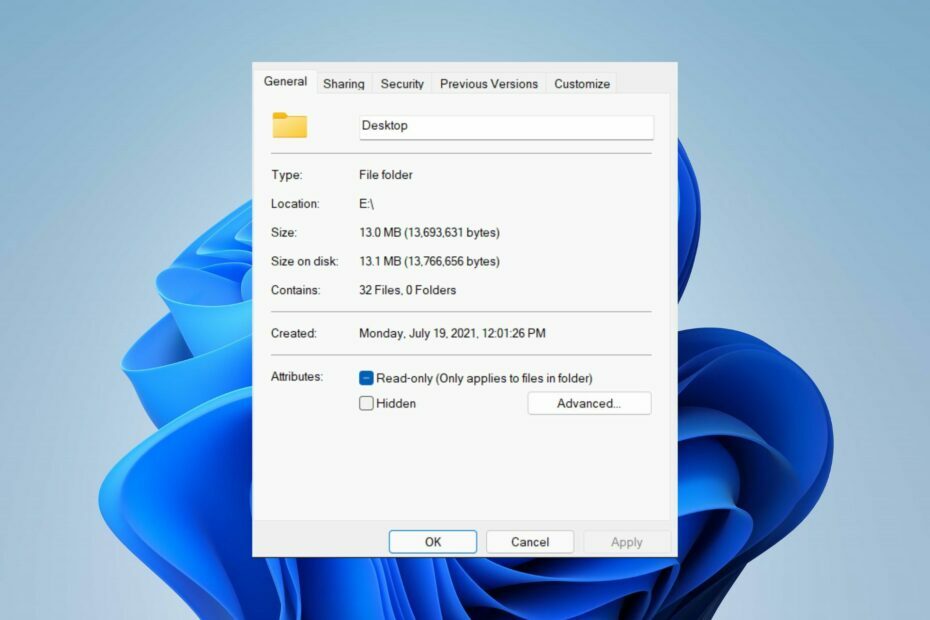
XĮDIEGTI PASPUSTELĖT ATSISIUNČIŲ FAILĄ
Ši programinė įranga ištaisys įprastas kompiuterio klaidas, apsaugos jus nuo failų praradimo, kenkėjiškų programų, aparatinės įrangos gedimų ir optimizuos jūsų kompiuterį maksimaliam našumui. Išspręskite kompiuterio problemas ir pašalinkite virusus dabar atlikdami 3 paprastus veiksmus:
- Atsisiųskite „Restoro PC Repair Tool“. kuri ateina su patentuotomis technologijomis (yra patentas čia).
- Spustelėkite Pradėti nuskaitymą Norėdami rasti „Windows“ problemas, kurios gali sukelti kompiuterio problemų.
- Spustelėkite Remontuoti visus Norėdami išspręsti problemas, turinčias įtakos jūsų kompiuterio saugai ir našumui.
- „Restoro“ atsisiuntė 0 skaitytojų šį mėnesį.
Aplanko ypatybės suteikia vartotojams tokią informaciją kaip sukūrimo data, aplanko pavadinimas, dydis ir pan. Tačiau kartais galite susidurti ypatybėse nėra vietos skirtuko „Windows“ aplankų. Taigi, mes atliksime trikčių šalinimo ir vėl įgalinimo veiksmus.
Arba galite peržiūrėti mūsų išsamų vadovą, kaip taisyti Prieiga prie aplanko uždrausta sistemoje „Windows 11“..
Kodėl aplanko ypatybėse negaliu rasti vietos skirtuko?
Kai kurie veiksniai gali būti atsakingi už trūkstamą vietos skirtuką aplanko ypatybėse sistemoje „Windows 11“. Žymiausi yra šie:
- Aplankas nepalaiko perkėlimo – Kai kurie aplankai palaiko perkėlimą į kitą vietą, o kai kurie – ne. Aplankai, kurie palaiko perkėlimą iš vienos vietos į kitą, pagal numatytuosius nustatymus rodo failo vietos skirtuką. Taigi, vietos skirtukas gali būti nerodomas, jei aplankas neperkeliamas.
- „Windows“ registro problemos – „Windows“ registre yra aplankų ir paslaugų dokumentacija. Taigi, aplanko ypatybių trūkstamas vietos skirtukas gali atsirasti dėl tam tikrų problemų, susijusių su registro raktais ir neteisinga konfigūracija. Taip pat, a sugadintas registras Vietovės skirtukas gali būti nepasiekiamas.
Priežastys skirtinguose kompiuteriuose gali skirtis, atsižvelgiant į aplanką, kurį bandote pasiekti. Nepaisant to, panagrinėkime toliau nurodytus sprendimus.
Ką daryti, jei nuosavybėse negaliu rasti vietos skirtuko?
Prieš bandydami bet kokius išplėstinius veiksmus, atlikite šiuos veiksmus:
- Išjunkite trečiosios šalies antivirusinę programinę įrangą.
- Iš naujo paleiskite „Windows“ saugiuoju režimu ir patikrinkite, ar aplanko ypatybėse rodomas vietos skirtukas.
Jei problema išlieka, išbandykite toliau nurodytus sprendimus.
1. Naudokite „Windows“ registrą
- Paspauskite Windows + R klavišą, kad atidarytumėte Bėk dialogo langas, įveskite Regedit, ir paspauskite Gerai atidaryti Registro redaktorius.
- Eikite į šiuos klavišus:
HKEY_CLASSES_ROOT\Directory\shellex\PropertySheetHandlers - Dešiniuoju pelės mygtuku spustelėkite Turto tvarkytojai ir pasirinkite Nauja išskleidžiamajame meniu, tada spustelėkite Raktas.
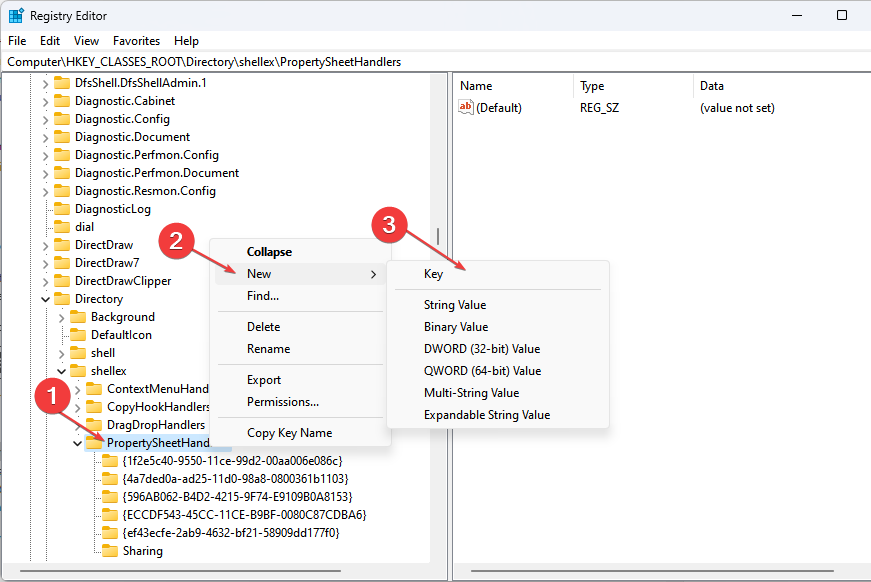
- Pervardykite naujas raktas į 4a7ded0a – ad25 – 11d0 – 98a8 – 0800361b1103.
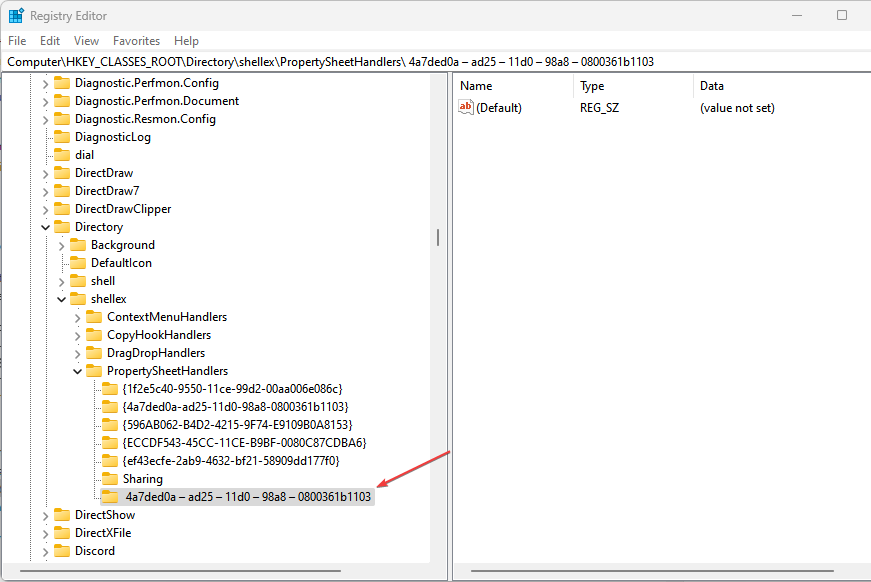
- Išeikite iš Registro redaktorius ir iš naujo paleiskite kompiuterį, kad pamatytumėte, ar Vieta skirtukas matomas aplanke Savybės.
Pakeitus registro rengyklę, galite pasiekti ir pakeisti registro raktus, kad išspręstumėte ypatybių problemos skirtuką be vietos.
2. Užbaikite „File Explorer“ procesą ir paleiskite jį iš naujo
- Paspauskite Windows + R klavišą, kad atidarytumėte Bėk dialogo langas, įveskite taskmgr.exeir spustelėkite Gerai atidaryti Užduočių tvarkyklė.
- Surask Failų naršyklė programą, dešiniuoju pelės mygtuku spustelėkite ją, tada pasirinkite Baigti užduotį iš išskleidžiamojo meniu.

- Pasirinkite Failas iš užduočių juostos ir spustelėkite Vykdykite naują užduotį iš meniu.

- Tipas explorer.exe laukelyje ir spustelėkite Gerai norėdami iš naujo paleisti „File Explorer“ procesą savo kompiuteryje.
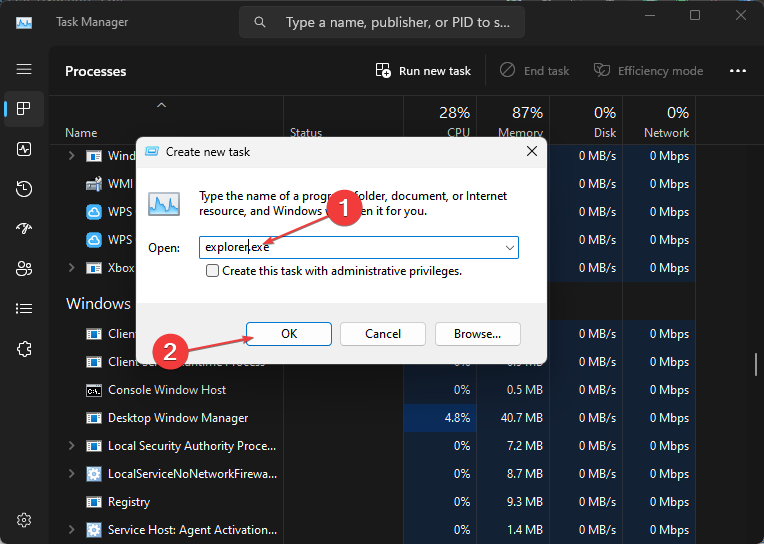
- Iš naujo paleiskite kompiuterį ir patikrinkite, ar problema išlieka.
- Sujunkite C ir D diskus sistemoje „Windows 11“: kaip tai padaryti 3 veiksmais
- Kaip atkurti ištrintus lipdukus „Windows 11“.
- NET HELPMSG 2221: kaip iš naujo nustatyti administratoriaus teises
- GPU BIOS versija: kaip ją rasti atliekant 5 paprastus veiksmus
- „Google Meet“, skirta „Windows 11“: kaip atsisiųsti ir įdiegti
Užbaigus „File Explorer“ procesų užduotis jūsų kompiuteryje, bus sustabdyta foninė veikla, turinti įtakos aplankui, kurį bandote pasiekti.
Be to, jus gali sudominti mūsų straipsnis apie kaip perimti aplanko ar failo nuosavybę kompiuteryje išspręsti leidimų problemas.
Taip pat mūsų išsamus vadovas pataisykite „File Explorer“ peržiūros sritį, jei ji neveikia taip pat gali būti naudinga, jei susiduriate su tokiomis problemomis.
Jei turite daugiau klausimų ar pasiūlymų apie šį vadovą, maloniai prašome juos pateikti komentarų skiltyje.
Vis dar kyla problemų? Pataisykite juos naudodami šį įrankį:
REMIAMAS
Jei pirmiau pateikti patarimai neišsprendė problemos, jūsų kompiuteryje gali kilti gilesnių „Windows“ problemų. Mes rekomenduojame atsisiunčiant šį kompiuterio taisymo įrankį (TrustPilot.com įvertinta puikiai), kad lengvai juos išspręstumėte. Įdiegę tiesiog spustelėkite Pradėti nuskaitymą mygtuką ir tada paspauskite Remontuoti visus.


